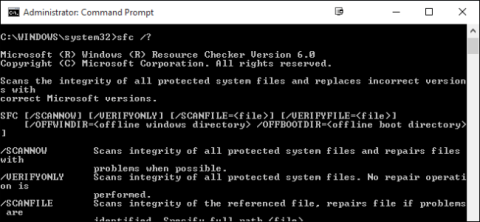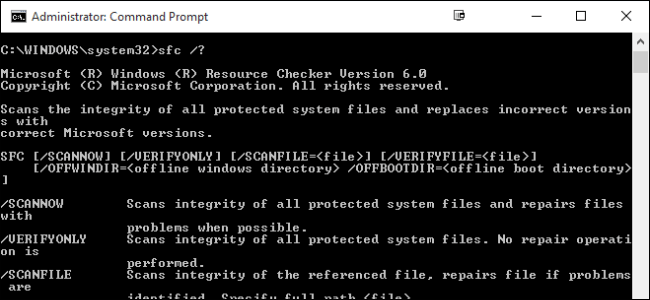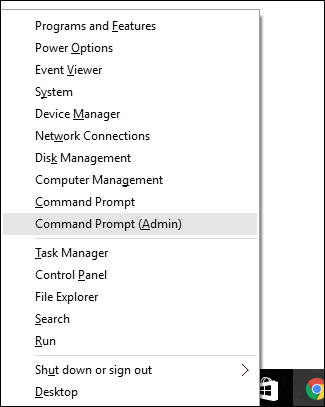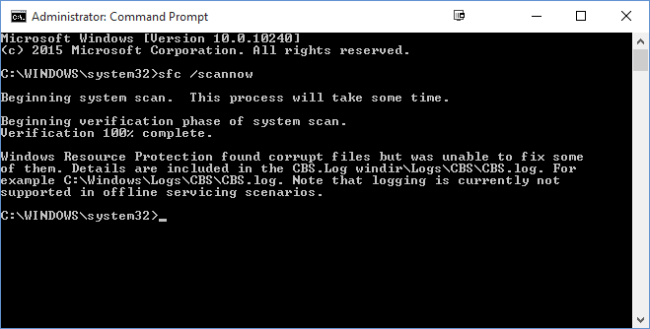Εάν ο υπολογιστής σας διακόπτεται συχνά ή παρουσιάζει προβλήματα κατά την εκκίνηση... η πιο πιθανή αιτία είναι ότι τα αρχεία συστήματος των Windows έχουν καταστραφεί, χαθεί ή ακόμη και αλλαχθεί όταν εγκαταστήσατε ένα λογισμικό. οποιοδήποτε πρόγραμμα ή λογισμικό στον υπολογιστή.
Όπως οι περισσότερες προηγούμενες εκδόσεις των Windows, τα Windows 10 διαθέτουν επίσης ένα ενσωματωμένο βοηθητικό πρόγραμμα γραμμής εντολών που ονομάζεται Προστασία πόρων των Windows. Αυτό το βοηθητικό πρόγραμμα θα σαρώσει, θα επαληθεύσει και θα επιδιορθώσει τα αρχεία συστήματος.
Κατά την εκκίνηση του συστήματός σας, ακόμη και κατά την εκκίνηση σε ασφαλή λειτουργία, μπορείτε να εκκινήσετε το βοηθητικό πρόγραμμα Windows Resource Protection.
Εάν τα Windows δεν ξεκινήσουν, μπορείτε να εκκινήσετε το βοηθητικό πρόγραμμα στη γραμμή εντολών κατά τη διαδικασία εκκίνησης χρησιμοποιώντας τη μονάδα εγκατάστασης για να διορθώσετε το σφάλμα.
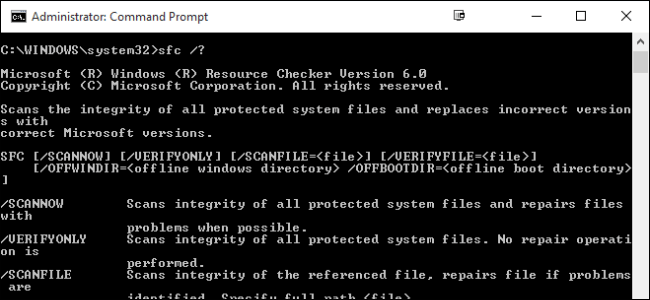
Για να εκκινήσετε το βοηθητικό πρόγραμμα στα Windows, πρέπει πρώτα να ανοίξετε τη Γραμμή εντολών κάτω από το Admin.
Κάντε δεξί κλικ στο μενού Έναρξη ή πατήστε το συνδυασμό πλήκτρων Windows + X και, στη συνέχεια, επιλέξτε την επιλογή Γραμμή εντολών (Διαχειριστής) .
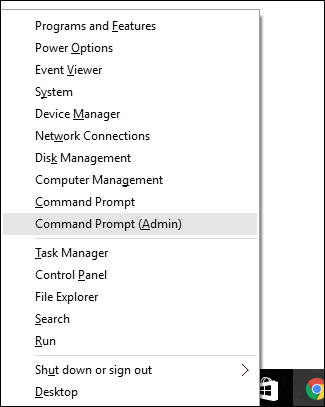
Αφού εμφανιστεί το παράθυρο της γραμμής εντολών, εισαγάγετε την παρακάτω εντολή για να εκκινήσετε το βοηθητικό πρόγραμμα:
SFC [/SCANNOW] [/VERIFYONLY] [/SCANFILE=] [/VERIFYFILE=]
[/OFFWINDIR= /OFFBOOTDIR=]
Για να σαρώσετε ολόκληρο το σύστημα αμέσως, καθώς και να εντοπίσετε τυχόν αλλαγμένα ή κατεστραμμένα αρχεία, χρησιμοποιήστε την παρακάτω εντολή:
sfc /scannow
Επιπλέον, μπορείτε επίσης να χρησιμοποιήσετε την εντολή sfc /verifyonly για σάρωση για σφάλματα, αλλά αυτή η εντολή δεν επιδιορθώνει και διορθώνει σφάλματα.
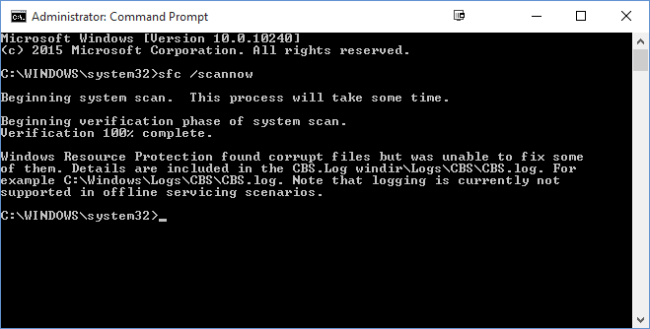
Εάν σαρώσετε μόνο το σύστημα ή επαληθεύσετε ένα συγκεκριμένο αρχείο, χρησιμοποιείτε την εντολή
/scanfile = ή /verifyfile = + πλήρης διαδρομή του αρχείου προορισμού.
Για παράδειγμα:
sfc /scanfile=c:\windows\system32\kernel32.dll
Σημείωση:
Η προστασία πόρων των Windows δεν είναι διαθέσιμη σε προηγούμενες εκδόσεις των Windows.
Μπορείτε να χρησιμοποιήσετε την εντολή sfc /? για να ανοίξετε όλες τις επιλογές υποστήριξης σε εκδόσεις των Windows.
Ανατρέξτε σε μερικά ακόμη άρθρα παρακάτω:
Καλή τύχη!